
תוֹכֶן
- מוסתר iOS 7 תכונות וידאו
- הפוך את. שיחות כדי לשמור במזומן
- עדיף לא להפריע אפשרויות
- סגור מספר רב של Apps בבת אחת ב ריבוי משימות
- לחסום שיחות וטקסט ב- iOS 7
- מעקב אחר נתונים המשמשים על ידי כל App & Cut אותם כבוי
- לצלם תמונות מרובות במצב חצי פרץ
- עדכון חכמה יותר
- זום בעת צילום וידאו
- הורד ביגר Apps בעוד על LTE
- קבל הוראות הליכה ב - Apple Maps על ידי ברירת מחדל
- שתף סרטונים על זרם התמונות
- גישה מהירה לחצני Safari
- הפעל עדכונים אוטומטיים לאפליקציות
- להאזין ל - iTunes רדיו מפורש & גלה מוסיקה
- ראה iMessage חותמות זמן
- החלק כדי לחזור כמעט בכל מקום
- בקרת הגדרות עם סירי
- החלק כדי לדחות הודעות
- מצפן הוא גם רמה
- הפוך את הטקסט של iOS 7 קל יותר לקריאה
- סרוק כרטיסי מתנה עם המצלמה
- שנה את קולו של סירי
- יצירת דפים בתוך תיקיה
- הקש על זמנים ותאריכים ב- iMessage ללוח זמנים
- iOS 7 מכיר מקומות מועדפים שלך
זוהי הרשימה האולטימטיבית של iOS 7.1 ו- iOS 7 טיפים, טריקים ותכונות נסתרות. בדוק אוסף של הטוב ביותר iOS 7 טריקים כדי לקבל יותר את iPhone ו- iPad, כמו גם כמה iOS 7 תכונות מוסתרים שיעזרו לך לקבל יותר עבור הכסף שאתה כבר השקיע.
iOS 7 מביא אוסף של תכונות חדשות מדהימות ל- iPhone, iPad ו- iPod touch אשר אפל מדגישה במודעות באתר האינטרנט שלהם, אבל יש גם הרבה מוסתר iOS 7 תכונות כי לא לקפוץ על המשתמשים לאחר התקנת iOS 7.
אנו משתמשים ב- iOS 7 וב- iOS 7.1 במשך מספר חודשים כדי לגלות את כל התכונות הנסתרות שמופיעות מאחורי תפריטים, ולא עושים את החיתוך לצוות השיווק של אפל.
עם רשימה זו של iOS 7 טיפים ותכונות נסתרות המשתמשים ילמדו כיצד להפיק יותר מ- iPhone שלהם, iPad או iPod touch עם החדש iOS 7 או iOS 7.1 התוכנה מותקנת.
קרא: 41 סירי תכונות מוסתרת
המשתמשים אינם צריכים לקנות אביזרים או להוציא כסף על אפליקציות כדי לנצל את כל התכונות האלה. כל אלה iOS 7 & iOS 7.1 תכונות יעבוד מבלי לבזבז כל הכסף, וכמה יהיה אפילו לעזור לך לחסוך כסף.
הרשימה שלנו של תכונות מוסתרים ב- iOS 7 מכילה תכונות שקשה למצוא, או שרוב המשתמשים לא יגלו בעצמם. אין צורך ב- iOS 7 jailbreak, וזה טוב כי אין jailbreak עדיין, ואין צורך להזין קוד מיוחד כדי לפתוח כל דבר. פשוט לתפוס את iPhone או iPad פועל iOS 7 וללמוד כיצד להפיק יותר מזה.
קרא: כיצד לקבל טוב יותר של Windows 7 חיי סוללה
מוסתר iOS 7 תכונות וידאו
הנה 25 של פחות ידוע iOS 7 תכונות מצאנו תוך שימוש ב- iOS 7 מאז בחודשים האחרונים. משתמשים יכולים להתקין את עדכון iOS 7 כדי לקבל גישה לכל התכונות הללו בחינם. חלק מהתכונות יעבדו רק על iPhone 5, iPhone 5c ו- iPhone 5s, בעוד שאחרים יעבדו על כל המכשירים הפועלים iOS 7.
הפוך את. שיחות כדי לשמור במזומן
FaceTime Audio היא תכונה חדשה iOS 7 כי הוא די מוסתר לעומת מרכז הבקרה זרקור. אתה בטח מכיר את שיחות וידאו FaceTime אשר מאפשרים iOS ו- OS X משתמשים לבצע שיחות וידאו על WiFi ו- LTE, ועכשיו אתה יכול לעשות את אותו הדבר עם אודיו בלבד.
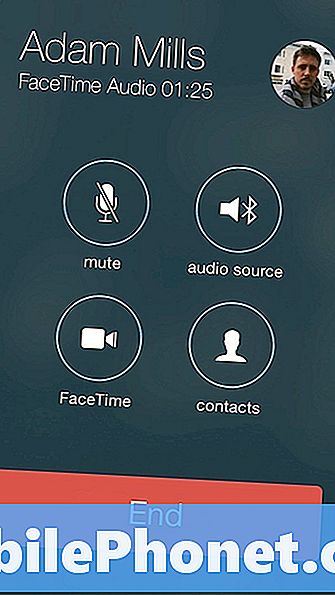
FaceTime אודיו ב- iOS 7 נשמע נהדר.
זה ענק, כי יש הרבה פעמים אתה רוצה לעשות שיחה, אבל לא יכול להתמודד עם וידאו צ 'אט כי איכות השיחה היא הרבה יותר טוב מאשר בטלפון. בעת ביצוע שיחות FaceTime Audio המתקשר נשמע כאילו הם נמצאים באותו חדר, במקום לדבר באמצעות שקית נייר.
המשתמשים יכולים לבצע שיחות FaceTime Audio מ iPhone, iPad ו iPod touch, אשר מאפשר למשתמשים בעצם להפוך את iPad ו- iPod touch לתוך הטלפון, אם כי אחד יכול רק להתקשר התקני אפל אחרים.
לבסוף, שיחות FaceTime Audio לדלג דקות ולהשתמש WiFi או LTE, אז אתה לא תלך על כל מגבלות דקות או צריך לשלם עבור שיחות בינלאומיות.

ניתן להתחיל שיחת שמע של FaceTime על ידי לחיצה על סמל הטלפון הקטן ליד FaceTime באיש קשר, הוספת מועדף של FaceTime Audio למתקשרים תכופים ואפילו לבחור בו כאפשרות ב - iMessage.
עדיף לא להפריע אפשרויות
אם עדיין לא התחלת להשתמש ב- Do not Disturb, iOS 7 הוא הזמן המושלם להפעיל תכונה זו של שמירת שפיות.
אל תפריע להשתקת שיחות, טקסטים והתראות בזמן מסוים או בעת הפעלה ידנית. רוב המשתמשים להשתמש בו במהלך פגישה או ערב באופן ידני ולהגדיר לוח זמנים לא להפריע ללילה.

אפשרויות 'אל תפריע' ב- iOS 7.
אם למישהו יש מצב חירום יש אפשרות לתת לשיחה לעבור אם יש שיחה רצופה. משתמשים יכולים גם לאפשר מועדפים וקבוצות אנשי קשר בכל עת.
החדש iOS 7 לא להפריע אפשרות מאפשרת למשתמשים לשלוט כאשר iPhone עושה רעש אפילו יותר. עכשיו, משתמשים יכולים לבחור תמיד ואת iPhone יישאר שקט כאשר הוא נעול או נעולה, או לבחור רק כאשר ה- iPhone נעול וזה ישלח התראות אם אתה משתמש ב- iPhone.
כדי לשנות הגדרות אלה עבור אל הגדרות -> אל תפריע -> שקט בתחתית המסך.
סגור מספר רב של Apps בבת אחת ב ריבוי משימות
ריבוי המשימות של iOS 7 הוא חדש לגמרי, ומציע מבט טוב יותר על היישומים שלך, המציג את המתרחש בתוך אפליקציה. זה עושה את זה יותר קל לראות איזה יישום אתה רוצה לבחור בעת הפעלת מצב ריבוי משימות של iOS 7. הקש פעמיים על לחצן הבית כדי לפתוח את 'ריבוי המשימות' ולראות את היישומים שהשתמשת בהם לאחרונה.

סגור מספר אפליקציות בו-זמנית ב- iOS 7.
קל יותר לסגור אפליקציה ב- iOS 7 מאחר שאתה רק צריך להחליק למעלה והיישום סגור. מה שאתה לא יכול לדעת הוא שאתה יכול להחליק על מספר יישומים כדי לסגור כמה יישומים בו זמנית. תן לזה הזדמנות. היישומים מפסיקים לפעול ברקע, אך הם אינם מוסרים.
לחסום שיחות וטקסט ב- iOS 7
לא להפריע הוא נהדר עבור תקופות זמן ספציפיות, אבל אם אתה רוצה לחסום שיחות או טקסטים ב- iPhone אתה צריך משהו יותר. ב- iOS 7 קיימת אפשרות לחסום שיחות, טקסטים ו- FaceTime מאיש קשר ספציפי.

לחסום שיחות, טקסטים ו- FaceTime ב- iOS 7.
לשם כך, עבור אל אנשי קשר, לפתוח את המגע שממשיך להציק לך, גלול לתחתית ואת ברז לחסום את המתקשר. פעולה זו תחסום אותם על פני טקסט, שיחות ו- FaceTime. עכשיו אתה לא יכול לחסום רק אמצעי תקשורת אחד.
מעקב אחר נתונים המשמשים על ידי כל App & Cut אותם כבוי
ב- iOS 7 אתה יכול לראות כעת כמה נתונים משתמשים בכל אפליקציית iPhone או iPad, וזה חדשות נהדרות עבור משתמשים על תוכניות נתונים מוגבלות. עם תכונה זו מוסתר iOS 7 אתה יכול לגלות איזו אפליקציה משתמשת יותר מדי נתונים ואפילו לכבות את זה כדי למנוע שימוש בנתונים נוספים.

בדוק את הנתונים המשמשים בכל אפליקציה ב- iOS 7.
כדי להשתמש בזה, עבור אל הגדרות -> נייד -> גלול מטה עד שתראה אפליקציות. הקש על המתג שמאלה כדי לכבות את הגישה לנתונים.
משתמשים יכולים גם לראות כמה נתונים הם משתמשים בעת שימוש iPhone 5s כמו נקודה חמה אישית על ידי גלילה למטה הקשה על שירותי מערכת.
לצלם תמונות מרובות במצב חצי פרץ
Apple עושה עניין גדול על מצב Burst על iPhone 5s, אבל iPhone 5 הבעלים גם לקבל שדרוג קטן שעשוי לעזור להם להתגבר על כל קנאה מתמשכת.
לחיצה על כפתור הצילום ב- iPhone 5 עם IOS 7 תירה בערך שלוש תמונות לשנייה, מרחק רחוק מ -10 שניות לשנייה ב- iPhone 5s. IPhone 5 גם לא יכול לבחור את התמונה הטובה ביותר כמו iPhone 5s. ובכל זאת, זוהי תכונה שימושי iOS 7 מוסתר.
עדכון חכמה יותר
הודות ל'רענון אפליקציות רקע 'ב- iOS 7, היישומים שלך יכולים לעדכן בצורה חכמה יותר בהתבסס על החיבור שלך, ובסופו של דבר עליו ללמוד מתי הוא הזמן הטוב ביותר לעדכון מידע.
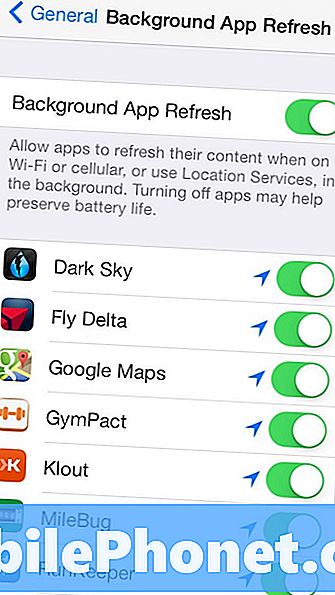
אפליקציות יכולות להתרענן ברקע באמצעות iOS 7, כך שלא תצטרך להמתין לעדכונים לאחר פתיחת יישום.
קרא: כיצד להפסיק iOS 7 Apps מ רענון ברקע
לצערנו, הפעלת 'רענון אפליקציות ברקע' עשויה להקטין את חיי הסוללה של iOS 7. אם זהו המקרה, תוכל לכבות אותו או לבטל יישומים ספציפיים.
זום בעת צילום וידאו
IPhone 5 גם רווח מוסתר iOS 7 תכונה המצלמה עבור וידאו. משתמשים יכולים להתקרב תוך כדי לקיחת וידאו ב- iPhone 5 עם קמצוץ כדי זום המחווה. כדי לעשות זאת רק קמצוץ על וידאו בעת ההקלטה או בעת הגדרת הזריקה שלך.
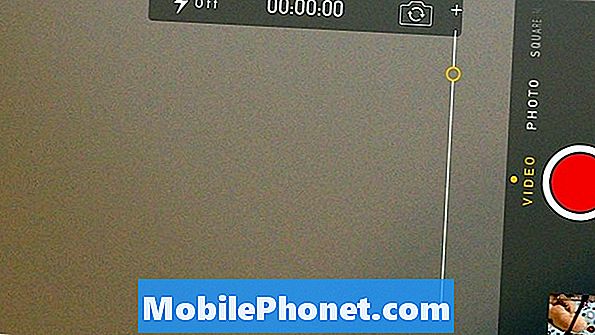
זום בעת הירי וידאו ב- iOS 7 ב- iPhone 5.
זוהי תכונה שימושית עבור להישאר קרוב לנושא אשר פועל או רוכב ממך, או להתקרב לפעולה במשחק או משחק ספורט. זה לא עובד על iPad או iPhone 4S ו- iPhone 4.
הורד ביגר Apps בעוד על LTE
Apple מגבילה את הגודל של אפליקציות שניתן להתקין על LTE כדי למנוע ממשתמשים לעבור על מגבלות נתונים, אבל לפעמים אתה רק צריך להוריד את היישומים האלה גם אם הם גדולים.
iOS 7 מאפשר למשתמשים להוריד אפליקציות בגודל של עד 100MB, מה שאומר שקל יותר להשיג משחקים ואפליקציות גדולות גם בדרכים. רק לוודא שאתה לא מכה דרך כל מגבלות הנתונים.
קבל הוראות הליכה ב - Apple Maps על ידי ברירת מחדל
אם אתה הולך יותר כונן תוכל להפוך את מפות אפל מציעים כיווני הליכה כאפשרות ברירת המחדל. זה מושלם עבור משתמשים בעיר גדולה ללא מכונית, או תיירים מסתובבים ברגל.
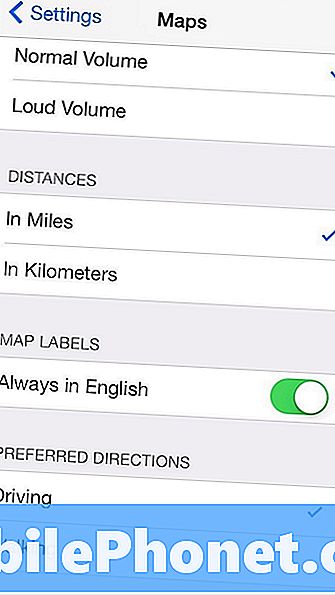
קבל מסלול הליכה כברירת מחדל ב- iOS 7.
לך ל הגדרות -> מפות -> גלול למטה והקש על הליכה. פעולה זו תגרום להליכי הליכה כברירת המחדל, אך עדיין תוכל לבחור נהיגה בעת הצורך מבלי לשנות את ההגדרות.
שתף סרטונים על זרם התמונות
זרם תמונות הוא תכונה iCloud נהדר שמאפשר לך לשתף אוסף של תמונות עם חברים או משפחה, ולהמשיך להוסיף את זה. חברי הצוות משתמשים בו כדי לשתף תמונות של ילדיהם וחיות המחמד שלהם עם אנשים שהם מכירים, מבלי להעמיס חברים בפייסבוק.
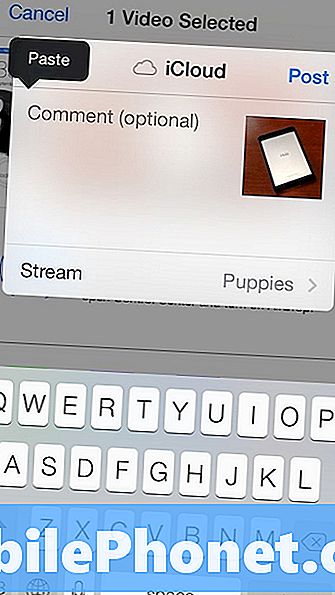
שתף סרטונים בזרם התמונות ב- iOS 7.
ב- iOS 7, משתמשים יכולים כעת לשתף סרטונים המקלים על ההורים לשתף סרטון חמוד של הילד שלהם מבלי לפרסם אותו עבור העולם כדי לראות ב- YouTube או עבור כל החברים שלהם בפייסבוק.
הקש על סרטון ב- תמונות App -> לחץ על שיתוף -> הקש על iCloud -> בחר 'זרם תמונות' ואתה טוב ללכת.
גישה מהירה לחצני Safari
כאשר אתה מתחיל לגלול ב- Safari ב- iOS 7, סרגל הכתובות והלחצנים התחתונים נעלמים. זה נהדר עבור מקבל קצת יותר מקום לגלוש, אבל אתה צריך לגלול רחוק מדי כדי לגרום להם לחזור.
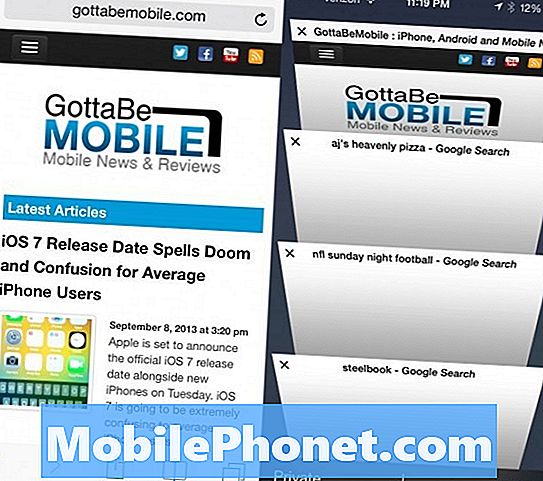
ספארי יש כמה תכונות נסתרות.
במקום גלילה, הקש על הקצה התחתון של המסך והאפשרויות יופצו ימינה כדי שתוכל לעבור אל הכרטיסיות, הסימניות ועוד.
הפעל עדכונים אוטומטיים לאפליקציות
אם אתה שונא לראות סמל תג ענק אומר לך כי 57 עדכונים ממתינים ב- App Store אתה יכול להפעיל עדכונים App אוטומטי ו- iOS 7 יהיה להוריד ולעדכן את היישומים שלך ב- WiFi בשבילך.
קרא: כיצד לאפשר עדכונים אוטומטיים של יישומים ב- iOS 7
זה נהדר אם לא אכפת לך להתמודד עם בעיה מדי פעם שעשויים לבוא מתוך עדכון האפליקציה. אם יש לך אפליקציה קריטית למשימה שעדכון עשוי להיפרץ, ייתכן שתרצה להשהות את התכונה הזו.
להאזין ל - iTunes רדיו מפורש & גלה מוסיקה
אם אתה משתמש באפליקציית הרדיו החדשה של iTunes בתוך האפליקציה Music, תבחין בכך שתחנות ברירת המחדל אינן משמיעות שירים עם מילים מפורשות. כדי להפעיל את זה, להתחיל לשחק בתחנה -> הקש על "i" קטן במעגל בחלק העליון של המסך, ואת toggle אפשר Tacks מפורשת.
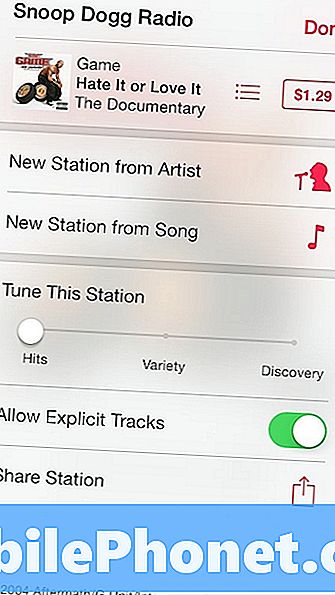
האזן למסלולים מפורשים ולתחנות עדינות ב- iOS 7.
במסך זה ניתן גם לכוונן תחנה כדי לספק להיטים, מגוון או גילוי. עם להיטים, תוכלו לשמוע את השירים המובילים התואמים את התחנה. עם מגוון תקבל קצת מוסיקה חדשה, וגילוי יעזור לך למצוא אמנים חדשים להקשיב.
ראה iMessage חותמות זמן
כאשר אתה מסתכל לראשונה על שיחה iMessage אתה תראה רק פעמים עבור הודעות ישנות ואת המצב של ההודעה האחרונה שלך, אבל טריק קטן יראה לך כאשר שלחת או קיבלה הודעה.
משוך מימין לשמאל על המסך כדי להציג את חותמות הזמן עבור כל הודעה. זה שימושי אם אתה דיון שיחת מעקב או טקסט, אבל לשכוח כאשר ניסית לאחרונה.
החלק כדי לחזור כמעט בכל מקום
במקום להקיש על סמל אחורי או הקשה על החלק השמאלי העליון כדי לחזור בהגדרות ו- Apple Apps, החלק מהקצה השמאלי של המסך.
זה לסחוב בחזרה עובד iMessages, הגדרות, הערות ויישומים רבים אחרים. זה גם חוזר דף ספארי והחלקה בכיוון ההפוך הולך קדימה הדף.
בקרת הגדרות עם סירי
Siri הוא מתוך בטא ובעוד השירות עדיין לא מושלם, משתמשים יכולים לעשות הרבה יותר עם תכונה זו. אולי אחד הדברים היפים ביותר הוא שליטה על הגדרות עם סירי.
כן מרכז הבקרה מציע גישה מהירה, אבל משתמשים יכולים גם לבקש סירי לשלוט WiFi, מצב Bluetooth מטוס ועוד עבור אפילו מהר יותר, גישה מבוקרת קול.
החלק כדי לדחות הודעות
כרזות ההודעות חדשות עבור iOS 7 עם כרזה גדולה יותר המציגה מידע נוסף. זה נהדר לקרוא מידע נוסף על הודעה, אבל זה יכול לכסות את הלחצנים ביישומים רבים.

החלק עד לקבלת הודעות ב- iOS 7.
כדי לדחות הודעה רק לדחוף את זה וזה יהיה להחליק משם. תוכל גם לרדת למטה כדי להגיע ישירות למרכז ההודעות ב- iOS 7.
מצפן הוא גם רמה
האפליקציה מצפן מקבל מבט חדש עבור iOS 7 ו Apple מוסיף רמה חדשה בועה שיאפשר לך להשתמש בו כמו ללכת לרמה במוסך או בבית.

המצפן הוא גם ברמה ב- iOS 7.
פתח את האפליקציה 'מצפן', החלק אותה לצד ויש לך גישה לרמת הבועה. זה יעבוד הכי טוב ללא מקרה, אשר עשוי להוסיף קצת הטיה.
הפוך את הטקסט של iOS 7 קל יותר לקריאה
iOS 7 משתמש גופן skinnier חדש כי כמה אנשים מתקשים לקרוא את הגופן החדש. Apple עושה את זה קל לעשות את הגופן מודגש ולהפוך אותו גדול יותר ב- iOS 7.
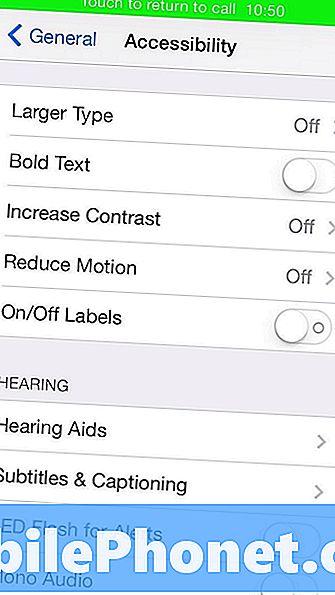
הפוך את טקסט iOS 7 לקל יותר לקריאה.
לך ל הגדרות - - כללי -> נגישות -> טקסט מודגש מופעל כדי להתחיל.
אם אתה צריך טקסט גדול יותר ללכת הגדרות -> כללי -> גודל טקסט והזז את המחוון כדי לשנות את גודל הגופן ב- iOS 7.
סרוק כרטיסי מתנה עם המצלמה
הזנת מספר רב של iTunes מספר כרטיס מתנה לתוך ה- iPhone הוא כאב, ועם IOS 7 זה משהו שאתה לא צריך לעשות יותר.
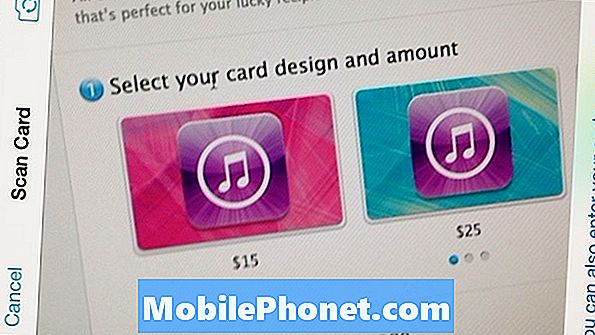
סרוק כרטיס מתנה עם iOS 7 כדי להוסיף אותו ל- iTunes.
כאשר אתה הולך ל- iTunes App ואת ברז לנצל אז תוכל להקיש על השתמש מצלמה כדי לסרוק את הברקוד כרטיס מתנה iTunes. בדיוק ככה זה ב- iPhone ובחשבון שלך.
שנה את קולו של סירי
אם אתה חולה קול נשי עבור סירי אפל עכשיו מאפשר לך לשנות את הקול סירי לגבר זכר מבלי לשנות את השפה.
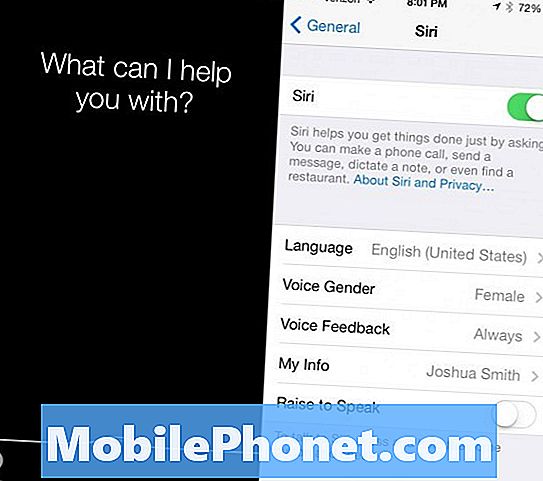
התאמה אישית של סירי ב- iOS 7.
עבור אל הגדרות -> כללי -> סירי -> מין קול -> זכר או נקבה. פעולה זו לא תשנה את כל היכולות של סירי, ושני קולות המינים באים עם מקצב טבעי יותר.
יצירת דפים בתוך תיקיה
ב- iOS 7 אתה כבר לא מוגבל לשים כמה יישומים בתיקייה, אשר הוביל המון והרבה תיקיות. עכשיו אתה יכול ליצור דפים בתיקייה שמחזיקים יותר יישומים.
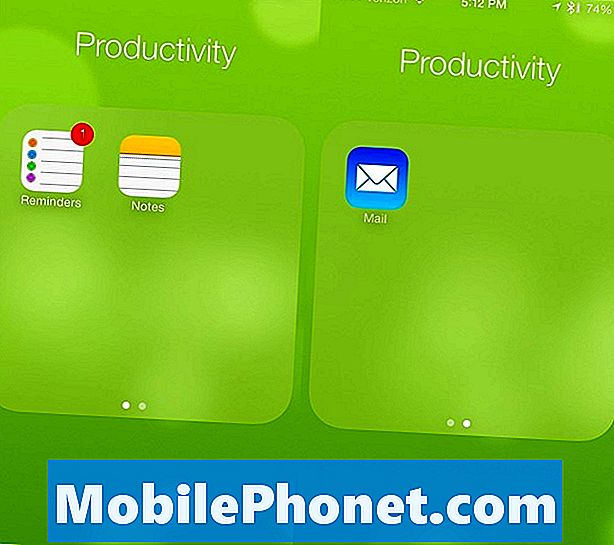
שים דפים מרובים בתיקיה.
הדפים פועלים כמעט כמו מסך בית חדש ומופיעים כנקודה קטנה בתיקייה, בדיוק כמו מחוון מסך הבית. לשם כך, פתח תיקיה ולאחר מכן גרור אפליקציה אחת ימינה עד שהיא נעה מעל דף אחד. תוכל ליצור מספר דפים ויישומים גם יזרמו לדף חדש בעת הצורך.
הקש על זמנים ותאריכים ב- iMessage ללוח זמנים
אם אתה משתמש ב- iMessage כדי לתזמן אירועים ופגישות, באפשרותך להקיש על תאריך, תאריך או מיקום כדי להוסיף אותו ליומן שלך.

צור במהירות אירועים מ- iMessage.
אתה עדיין צריך למלא כמה פרטים, אבל זה דרך קלה כדי לוודא שאתה לא לשכוח אירוע, אמין יותר סירי.
iOS 7 מכיר מקומות מועדפים שלך
לאחר כמה ימים עם iOS 7 התוכנה החדשה ילמד הרגלי שלך כולל המקומות האהובים עליך. זה עושה הופעה במרכז ההודעות החדש אשר יכול להגיד לך כמה זמן ייקח לנסוע הביתה או לעבודה.

iOS 7 מכיר את המיקומים המועדפים עליך.
זה אפשרי לכבות את זה, אבל אנחנו באמת נהנים לראות שינויים בזמן זה לוקח, אשר עצה לנו לכל בעיות תנועה או תאונות.


